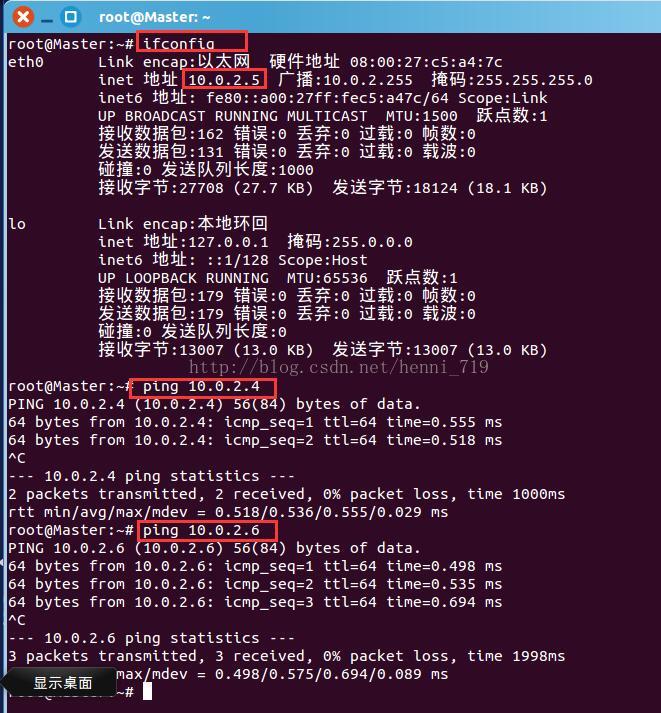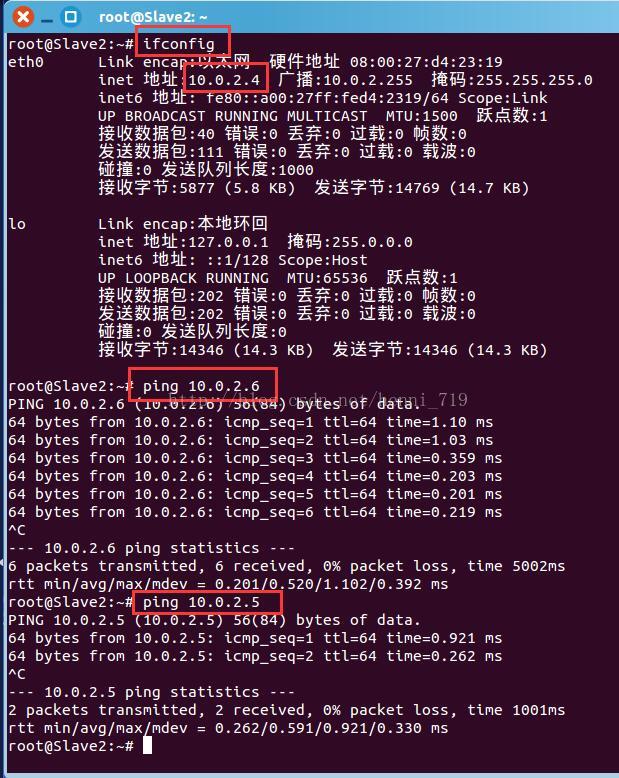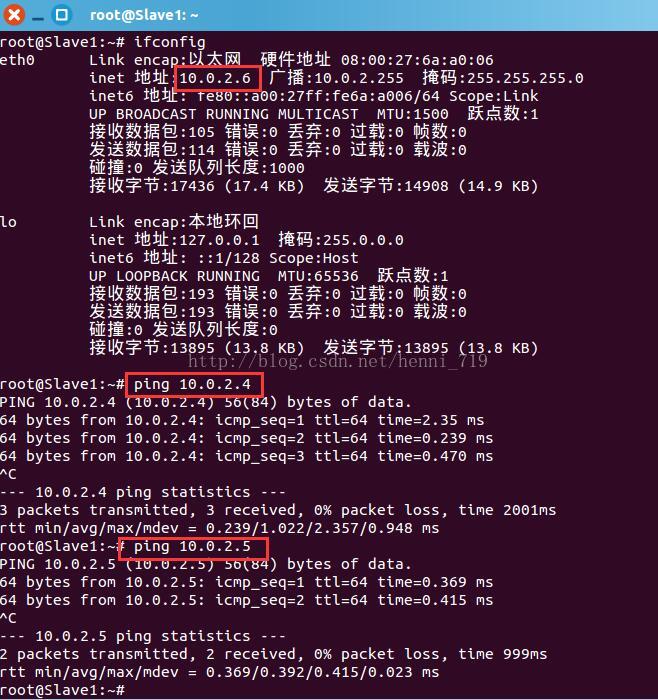打开VirtualBox管理器,我的打开界面如下所示:
点击上图的管理--->全局设定,弹出如下界面:
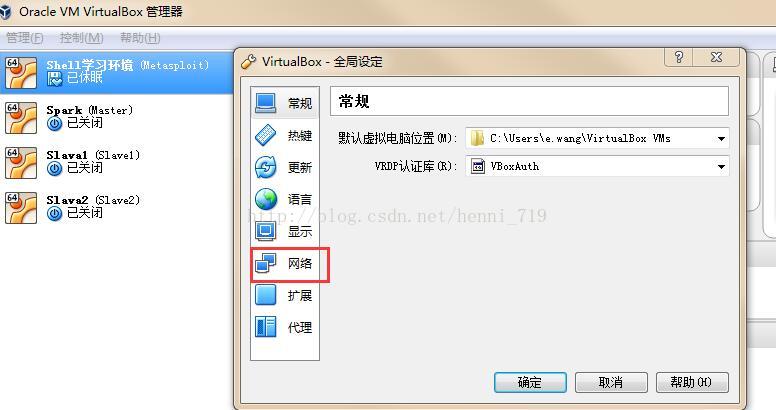
点击网络,弹出如下界面:
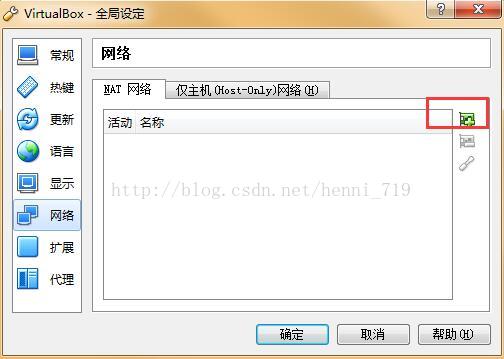
点击上图红色框起来的按钮,弹出如下图所示:
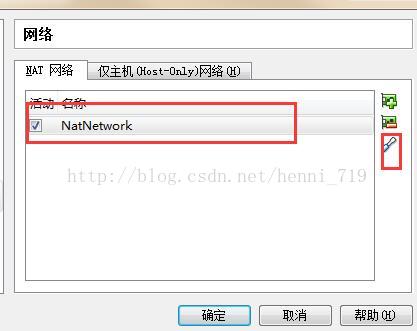
点击右侧画笔样式的按钮,弹出如下界面,并做如下选择,点击确定按钮:
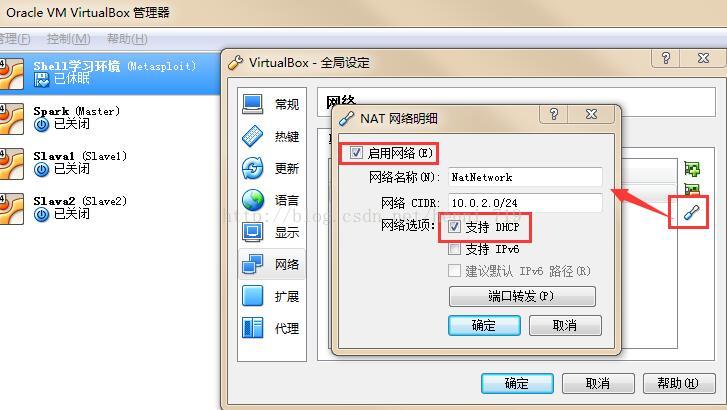
选择一台Ubuntu虚拟机为例,这里选择如下图红色框起来的的机器:
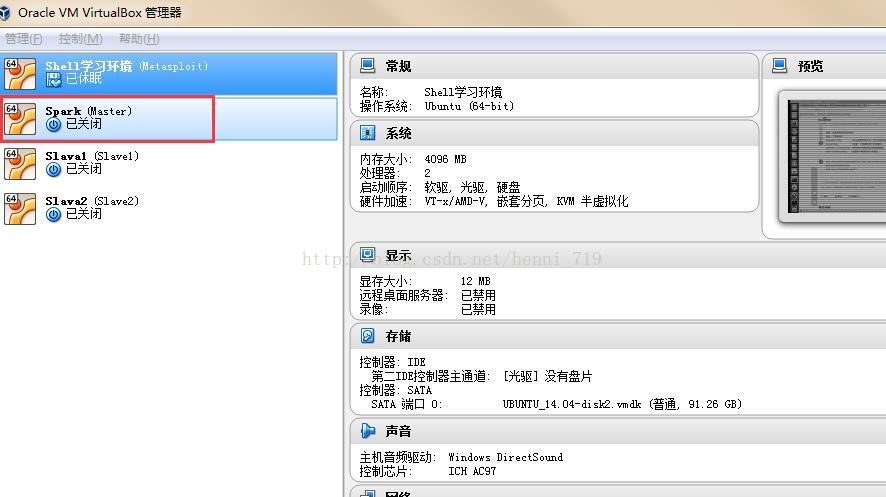
右击该虚拟机,在弹出列表中选择设置,如下所示:
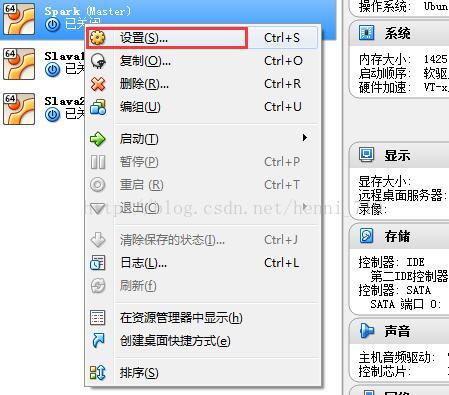
弹出如下窗口,点击左侧的网络,显示如下图片:
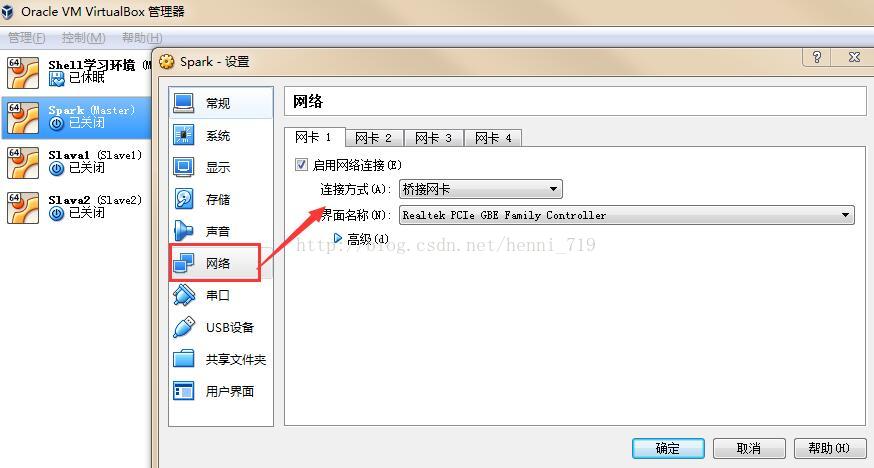
选择连接方式为如下图所示:
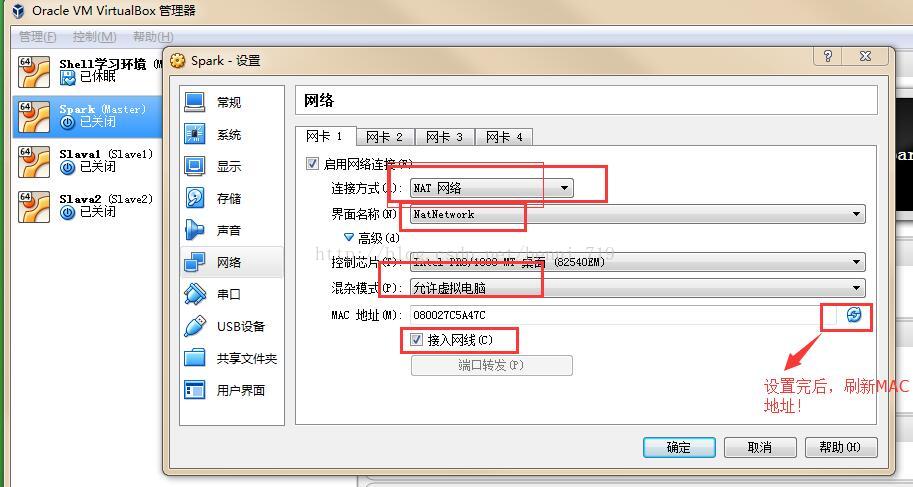
点击确定!
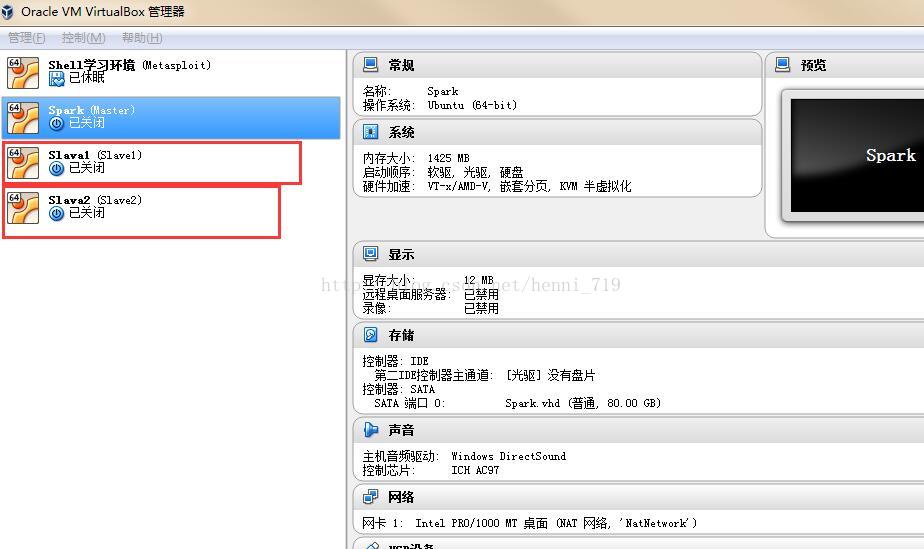
下图所示,两台虚拟机,参照Spark虚拟机进行相同设置,再次不做赘述!
结果截图: